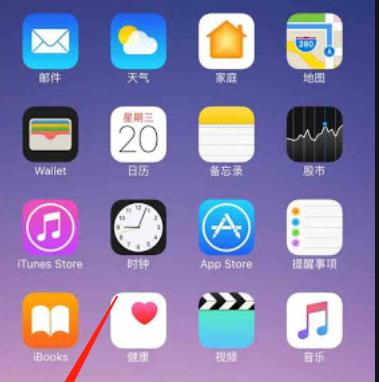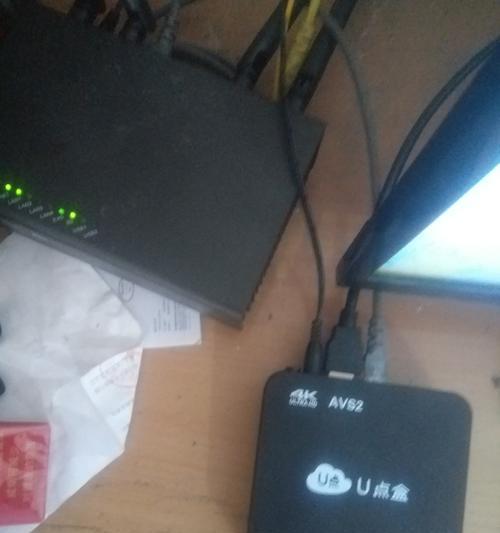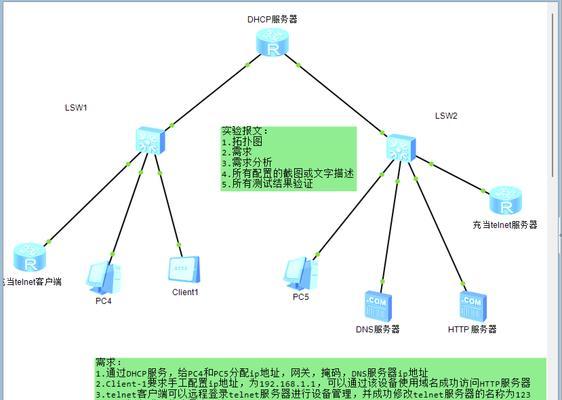随着物联网和智能硬件的快速发展,开源硬件因其开放性和灵活性而日益受到开发者的喜爱。将开源硬件连接到蓝牙音箱,不仅可以增强项目的音频输出能力,还可以拓展更多互动性和娱乐性功能。本文将为您详细介绍如何连接蓝牙音箱以及连接后如何进行调试的方法,确保您能顺利将这两者集成在一起。
开源硬件连接蓝牙音箱的步骤
第一步:选择合适的蓝牙音箱
在连接之前,确保您拥有一个兼容的蓝牙音箱。它应支持与您的开源硬件相同的蓝牙通信协议,如BLE(蓝牙低功耗)或传统蓝牙。大多数开源硬件(如Arduino、RaspberryPi)通过蓝牙模块与音箱连接。
第二步:准备和设置开源硬件
确保您的开源硬件(例如RaspberryPi)已经安装了最新的操作系统,并且安装了蓝牙管理软件。对于RaspberryPi,推荐使用`bluetoothctl`工具进行蓝牙配置。
第三步:开启硬件的蓝牙功能
通过SSH登录到您的RaspberryPi或其他开源硬件,并开启蓝牙服务。在RaspberryPi中,这通常意味着启用蓝牙守护进程:
```
sudosystemctlenablebluetooth
sudosystemctlstartbluetooth
```
第四步:配对蓝牙音箱
现在,我们可以开始将蓝牙音箱与硬件配对。需要将音箱置于配对模式,这通常可以通过按音箱上的配对按钮完成。
接着,使用`bluetoothctl`工具来搜索附近的蓝牙设备:
```
bluetoothctl
scanon
```
当音箱出现在搜索列表中时,记下它的MAC地址。然后停止扫描,输入以下命令进行配对:
```
connect<音箱的MAC地址>
```
在某些情况下,音箱可能需要输入PIN码进行配对。如果系统要求输入PIN码,请确认音箱上是否有显示PIN码,然后输入该码进行配对。
第五步:连接蓝牙音箱
一旦配对成功,就可以建立连接:
```
connect<音箱的MAC地址>
```
您也可以使用`bluetoothctl`命令查看当前蓝牙连接状态,确保音箱已成功连接。
连接后如何进行调试
第一步:测试音频输出
连接完成后,进行基本的音频测试。您可以使用`aplay`命令测试音频输出,例如:
```
aplay/usr/share/sounds/alsa/Front_Center.wav
```
如果音箱可以播放声音,则说明音频输出已成功。
第二步:调试音频级别
有时候音频可能输出太低或太高,可以使用`amixer`命令来调整音量:
```
amixersetMaster100%
```
上述命令会将主音量设置为100%,您可以根据需要调整百分比值。
第三步:软件层面的调试
如果音频输出仍有问题,可能需要在软件层面上进行调试。检查您的音频服务是否配置正确,例如在RaspberryPi上,您可能需要调整`/boot/config.txt`文件中的音频输出设置。
常见问题与解决方法
问题一:无法找到蓝牙音箱。
确认音箱处于可发现的配对模式。
检查开源硬件的蓝牙天线是否正常工作或位置是否适宜。
问题二:连接时出现错误。
确认音箱和硬件之前没有配对过,若有,先断开旧的配对关系。
检查音箱的蓝牙版本是否与硬件支持的版本相兼容。
问题三:音频输出声音很小或没有声音。
检查音箱的音量是否处于合适水平。
使用`amixer`或其他音频控制工具调整输出音量。
结语
通过本文的介绍,相信您已经掌握了如何将开源硬件与蓝牙音箱连接,并对连接后的调试工作有了充分的了解。无论是增强您的智能家居系统还是开发创意项目,这个组合都能提供丰富的音频体验。如果您在连接过程中遇到任何问题,可以参考文章提供的常见问题解决方案,或在相关开发者社区寻求帮助。希望您能顺利地将开源硬件与蓝牙音箱集成,享受创作的乐趣!